Πώς να δείτε το κρυπτογραφημένο αντίγραφο ασφαλείας iPhone;
Όταν πρόκειται για την προστασία της ιδιωτικής ζωής, η Apple είναι ίσως ηπιο ενεργό και γνωστό λειτουργικό σύστημα σε αυτό. Αυτός είναι ακριβώς ο λόγος για τον οποίο τα αντίγραφα ασφαλείας που δημιουργήθηκαν στο iPhone είναι κρυπτογραφημένα με κωδικό πρόσβασης για backup στο iPhone στο iTunes. Αυτό διασφαλίζει ότι τα δεδομένα στο αντίγραφο ασφαλείας είναι ασφαλή και ασφαλή πίσω από ένα τείχος προστασίας κωδικού πρόσβασης. Αλλά τι γίνεται αν θέλετε να δείτε αυτό το κρυπτογραφημένο αντίγραφο ασφαλείας και να μην έχετε πρόσβαση στον κωδικό πρόσβασης; Πώς θα μπορέσετε να δείτε κρυπτογραφημένο αντίγραφο ασφαλείας iPhone; Θα σας καθοδηγήσουμε με διάφορους τρόπους.
- Μέρος 1: Προβολή κρυπτογραφημένων αντιγράφων ασφαλείας του iTunes με επαναφορά της δημιουργίας αντιγράφων ασφαλείας
- Μέρος 2: Τι εάν ξεχάσω τον κωδικό ασφαλείας iTunes;
- Μέρος 3: Πώς να αφαιρέσετε τις ρυθμίσεις κρυπτογράφησης αντιγράφων ασφαλείας;
Μέρος 1: Προβολή κρυπτογραφημένων αντιγράφων ασφαλείας του iTunes με επαναφορά της δημιουργίας αντιγράφων ασφαλείας
Το σημαντικότερο ζήτημα με το iPhone που βασίζεται στο iTunesbackup δεν θα μπορέσετε να δείτε κρυπτογραφημένο αντίγραφο ασφαλείας iPhone μόνο με την πρόσβαση σε αυτό. Αν δεν έχετε πρόσβαση στον κωδικό πρόσβασης, δεν θα μπορείτε να το δείτε αυτό καθαυτό.
Θα χρειαστεί να επαναφέρετε ολόκληρο το αντίγραφο ασφαλείας σε έναiPhone, και θα μπορείτε να δείτε το κρυπτογραφημένο αντίγραφο ασφαλείας iPhone. Αν δεν έχετε αποκαταστήσει προηγουμένως ένα αντίγραφο ασφαλείας iPhone, ο παρακάτω οδηγός θα σας βοηθήσει να το κάνετε γρήγορα.
Προχωρήστε στην ενότητα "Εφαρμογές και δεδομένα" του iPhone σας. Στη συνέχεια, κάντε κλικ στην επιλογή Επαναφορά από το iTunes backup και κάντε κλικ στο Next

Στη συνέχεια, συνδέστε το iPhone σας στον υπολογιστή σας και ξεκινήστε το iTunes στη συσκευή σας. Αν έχετε κάνει τα πάντα σωστά, το iTunes πρέπει να εντοπίσει τη συσκευή σας.
Θα εμφανιστούν όλα τα αντίγραφα ασφαλείας που είναι διαθέσιμα στον υπολογιστή σας. Επιλέξτε το αντίγραφο ασφαλείας που θέλετε να επαναφέρετε και κάντε κλικ σε αυτό. Στη συνέχεια, πατήστε το κουμπί Επαναφορά.
Περιμένετε υπομονετικά μέχρι να ολοκληρωθεί η διαδικασία καιτο iPhone σας αποκαθίσταται με το αντίγραφο ασφαλείας που έχετε επιλέξει. Λάβετε υπόψη ότι θα πρέπει να έχετε πρόσβαση στον κωδικό πρόσβασης αντιγράφου ασφαλείας του iPhone για πρόσβαση στη λειτουργικότητα αποκατάστασης. Εισαγάγετε το όταν σας ζητηθεί να συνεχίσετε τη διαδικασία επαναφοράς. Αυτός είναι ο τρόπος προβολής κρυπτογραφημένων αντιγράφων ασφαλείας αρχείων iPhone.
Αυτή η μέθοδος μπορεί να έχει μερικά μειονεκτήματα. Πρέπει να έχετε τον κωδικό πρόσβασής σας για τη λειτουργία επαναφοράς. Επιπλέον, θα επαναφέρει όλο το περιεχόμενο στο τηλέφωνό σας και θα αφαιρέσει το ήδη διαθέσιμο περιεχόμενο. Εάν έχετε ξεχάσει τον κωδικό πρόσβασής σας, μπορεί να μην είναι εύκολο να δείτε ή να επαναφέρετε το αντίγραφο ασφαλείας.
Μέρος 2: Τι εάν ξεχάσω τον κωδικό ασφαλείας iTunes;
Είτε θέλετε να επαναφέρετε το κρυπτογραφημένο iPhone σαςνα δημιουργήσετε αντίγραφα ασφαλείας ή να το δείτε, θα χρειαστείτε τον κωδικό πρόσβασης αντιγράφου ασφαλείας του iPhone που έχει διαμορφωθεί αρχικά. Μπορεί να συμβεί να έχετε ξεχάσει τον κωδικό πρόσβασης ή δεν το γνωρίζετε. Σε τέτοιες περιπτώσεις, ένα εργαλείο όπως το Tenorshare iBacupUnlocker λειτουργεί σαν μια γοητεία που σας βοηθά να ανακτήσετε τον κωδικό πρόσβασής σας.
Πως να το κάνεις? Ακολουθούν τα βήματα για την εύρεση του κωδικού πρόσβασής σας χρησιμοποιώντας το εργαλείο. Πρώτα απ 'όλα, κατεβάστε αυτό το λογισμικό στον υπολογιστή σας
Βήμα 1 Εγκαταστήστε και εκκινήστε τον στον υπολογιστή σας. Επιλέξτε το κρυπτογραφημένο αρχείο αντιγράφων στον υπολογιστή σας για το οποίο προσπαθείτε να βρείτε τον κωδικό πρόσβασης. Στη συνέχεια, επιλέξτε την επιλογή Retrieve iTunes backup password option.

Βήμα 2Θα βρείτε όλα τα αντίγραφα ασφαλείας που έχετε αποθηκεύσει στο δικό σαςεμφανίζεται ο υπολογιστής. Επιλέξτε το αντίγραφο ασφαλείας για το οποίο θέλετε να βρείτε τον κωδικό πρόσβασης. Αυτό μπορεί επίσης να είναι το αντίγραφο ασφαλείας που θέλετε να επαναφέρετε ένα συγκεκριμένο αντίγραφο ασφαλείας και να μην έχετε πρόσβαση στον κωδικό πρόσβασης.

Βήμα 3Το επόμενο βήμα θα είναι να επιλέξετε τη λειτουργία ανάκτησης που θέλετε να χρησιμοποιήσετε. Το Tenorshare σας προσφέρει τρεις διαφορετικές επιλογές για την ανάκτηση του κωδικού πρόσβασης.

Βήμα 4Μόλις αποφασιστεί και επιλεγεί ο τρόπος επίθεσης,κάντε κλικ στο κουμπί Έναρξη. Περιμένετε υπομονετικά μέχρι να ανακτηθεί ο κωδικός πρόσβασης. Ο χρόνος που απαιτείται για την ολοκλήρωση της εργασίας θα εξαρτηθεί από τη δυσκολία του κωδικού πρόσβασης και του τύπου επίθεσης που έχετε επιλέξει.

Βήμα 5Μόλις εντοπιστεί ο κωδικός πρόσβασης, το εργαλείο θα αφήσειγνωρίζετε τον κωδικό πρόσβασης. Μπορείτε να χρησιμοποιήσετε τον κωδικό πρόσβασης για να δείτε κρυπτογραφημένο αντίγραφο ασφαλείας iPhone στο iTunes, αποκαθιστώντας το ή μέσω οποιωνδήποτε άλλων επιλογών που θεωρείτε κατάλληλες.
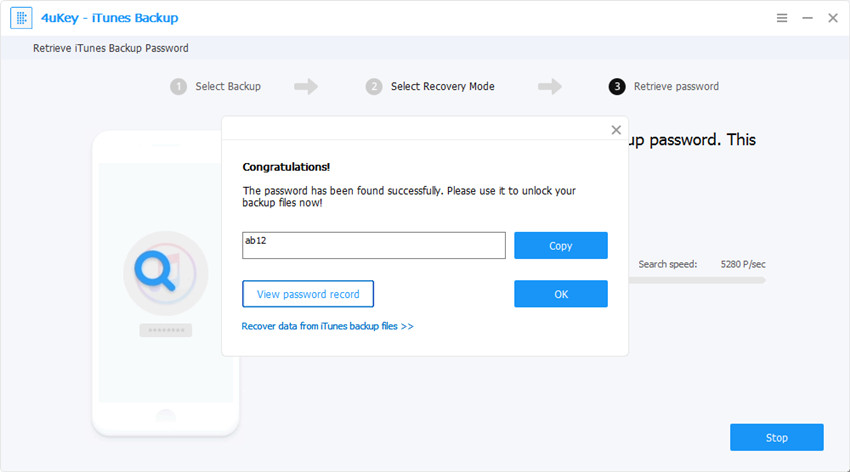
Μέρος 3: Πώς να αφαιρέσετε τις ρυθμίσεις κρυπτογράφησης αντιγράφων ασφαλείας;
Tenorshare iPhone ξεκλείδωμα του backup έχει πρόσφαταεισήγαγε μερικά νέα χαρακτηριστικά. Ένα από τα χαρακτηριστικά που έχουν εισαχθεί έτσι περιλαμβάνουν την επιλογή Αφαίρεση ρυθμίσεων κρυπτογράφησης αντιγράφων ασφαλείας. Πώς θα χρησιμοποιήσουμε τη λειτουργία; Εδώ είναι ο οδηγός που θα σας βοηθήσουμε σε αυτή την προοπτική.
Βήμα 1Εκκινήστε το Tenorshare 4uKey - iTunes Backup στον υπολογιστή σας. Από την κύρια διεπαφή, κάντε κλικ στην επιλογή Κατάργηση ρυθμίσεων κρυπτογράφησης αντιγράφων ασφαλείας.

Βήμα 2Συνδέστε το iPhone για το οποίο θέλετε να καταργήσετε την επιλογή κωδικού πρόσβασης. Μόλις εντοπιστεί το iPhone από το Tenorshare, θα λάβετε ένα μήνυμα επιβεβαίωσης.

Βήμα 3Το κουμπί START θα πρέπει να ενεργοποιηθεί μόλις εντοπιστεί το τηλέφωνό σας από το εργαλείο. Κάντε κλικ σε αυτό για να ξεκινήσετε την κατάργηση του κωδικού πρόσβασης.

Περιμένετε υπομονετικά μέχρι το λογισμικό να αφαιρέσει τον κρυπτογραφημένο κωδικό πρόσβασης κρυπτογράφησης iPhone από τη διαμόρφωση του iPhone σας. Στη συνέχεια, θα λάβετε ένα μήνυμα επιβεβαίωσης μόλις καταργηθεί ο κωδικός πρόσβασης.

Αυτό κάνει. Καταργήσατε με επιτυχία τον κρυπτογραφημένο κωδικό ασφαλείας αντιγράφου iPhone και ως εκ τούτου δεν θα χρειαστεί να θυμάστε τον κωδικό πρόσβασης. Στην ουσία, αυτό σημαίνει ότι τα μελλοντικά αντίγραφα ασφαλείας iPhone από το iPhone δεν θα κρυπτογραφηθούν.
Συμπέρασμα:
Λοιπόν, αυτές ήταν οι καλύτερες επιλογές για τις οποίες μπορείτε να χρησιμοποιήσετενα ανακτήσετε τον κωδικό πρόσβασής σας για να δείτε κρυπτογραφημένο αντίγραφο ασφαλείας iPhone ή να καταργήσετε τις ρυθμίσεις δημιουργίας αντιγράφων ασφαλείας iPhone στο iPhone σας. Λάβετε υπόψη ότι ο κωδικός πρόσβασης είναι μια σημαντική πτυχή για την εξασφάλιση της ιδιωτικής ζωής και της ασφάλειας του αντιγράφου ασφαλείας του iPhone σας. Η παραπάνω μέθοδος για την κατάργηση του κωδικού πρόσβασης ή την απενεργοποίηση της κρυπτογράφησης εντελώς ενδέχεται να μην είναι σκόπιμη. Προτείνουμε να το επιλέξετε μόνο όταν έχετε ξεχάσει τον κωδικό πρόσβασης και θέλετε να το ανακτήσετε.




![[Επίλυση] Αποκρυπτογράφηση αντιγράφων ασφαλείας iPhone με / χωρίς κωδικό πρόσβασης](/images/itunes-backup/solved-decrypt-iphone-backup-withwithout-password.jpg)




